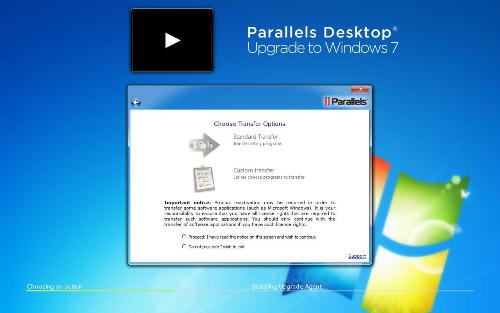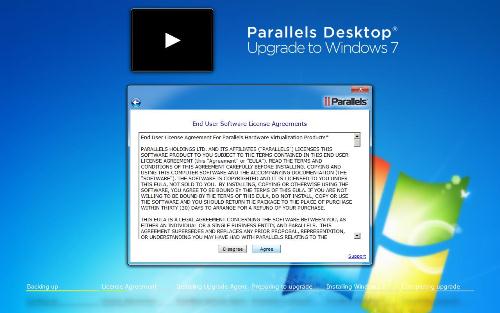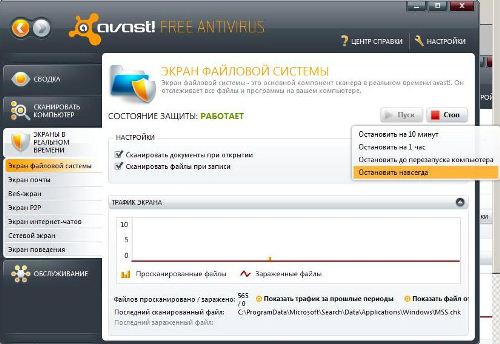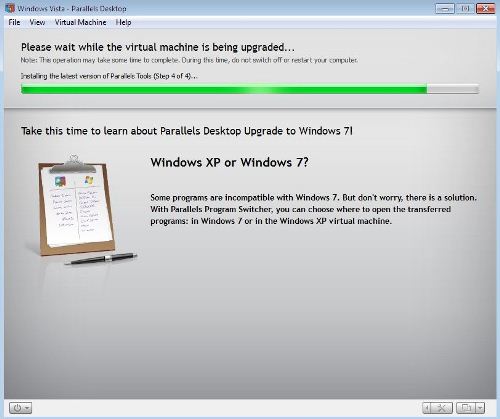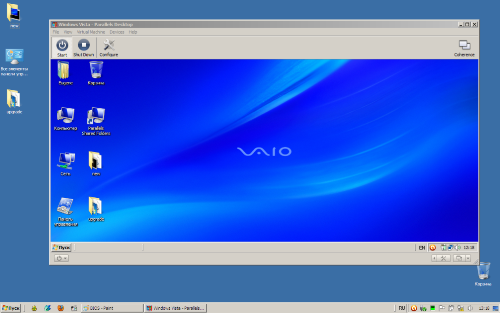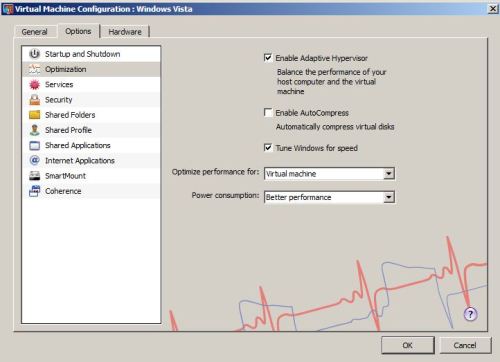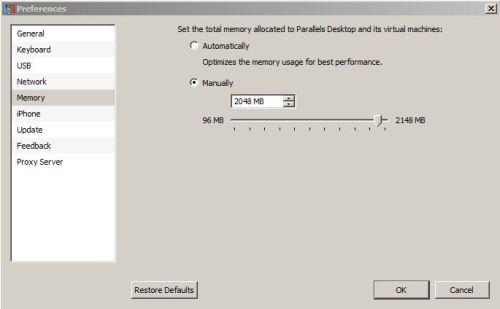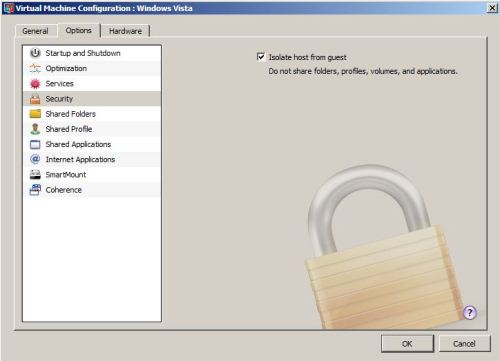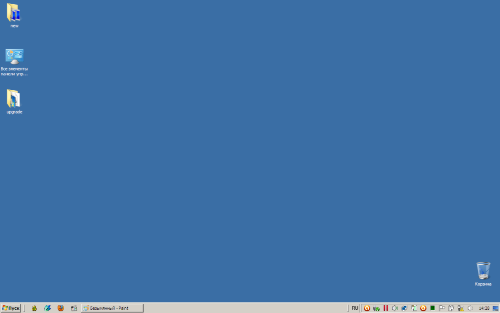Обзор Parallels Desktop Upgrade for Windows 7
 22120
22120
Введение
Еще полгода назад переход с Windows Vista на Windows 7 напоминал обмен шила на мыло. Купленная в 2007 году вместе с ноутбуком "Виста" после установки всех официальных обновлений полностью меня устраивала. Можно было особо не волноваться насчет скорого устаревания "Висты", ведь опыт общения с операционками от Microsoft подсказывал, что человеческие очертания они принимают никак не раньше выхода первого сервис-пака. "Семерка" в этом смысле оказалась приятным исключением. Единственное, сразу вспомнился прежний утомительный опыт ручной переустановки драйверов из одной версии в другую.
Еще в апреле на нашем сайте была о том, что компания Parallels готовит некий продукт для миграции на Windows 7 с ОС прежних поколений. Разработчики обещали автоматизированную установка "семерки", перенос приложений (со всеми настройками) и пользовательских данных в новую программную среду, а также обеспечение совместимости старого софта и новой ОС с помощью виртуальной машины - на ней можно "поднимать" приложения, с "семеркой" не совместимые. Фича пригодится тем пользователям, у кого на домашнем ПК установлен ряд жизненно важных, но не самых свежих программ.
На момент принятия мною решения о миграции Parallels Desktop Upgrade to Windows 7 уже вышел. Представители компании выдали мне ключ продукта и прислали ссылку на дистрибутив, честно предупредив, что мне предстоит иметь дело с англоязычной версией продукта. На момент написания статьи локализованный вариант программы не был доступен.
Тестовая конфигурация
В качестве испытательного стенда я использовал свой домашний ПК Sony Vaio VGN-FZ11SR. На момент его дебюта в 2007 году это была довольно продвинутая модель. Сейчас ее характеристики выглядят весьма средненько, но мне хватает. Чтобы ноутбук не смотрелся совсем уж дитем каменного века, я проапгрейдил оперативную память (было 2 планки по 1 Гб от Hynix, стало 2 планки по 2 Гб от Samsung) и установил более емкий жесткий диск (был Hitachi на 160 Гб, стал Western Digital на 640 Гб). Жесткий диск перед экспериментом был заполнен чуть менее, чем наполовину.
Вкратце конфигурация ПК выглядит так:
| Intel PM965 Express |
| Intel Core 2 Duo T7100, 1.83 ГГц |
| 4 Гб DDR2-667 |
| 640 Gb SATA-II 300 Western Digital Scorpio Blue <WD6400BPVT> 2.5" 5400 rpm 8Mb |
| DVD+-RW/+-R DL/RAM |
| NVIDIA GeForce Go 8400M GT (общая память адаптера 896 Мб/ видеопамять 128 Мб) |
| 15.4" WXGA 1280x800 (X-Black, 2 лампы) |
Как видно, удовлетворяются с лихвой. Скачиваем внушительных размеров экзешник (более 600 Мб) и запускаем процесс.
Часть 1: миграция
Первое, что нам предстоит выбрать, - один из двух типов миграции. Предлагается проапгрейдить существующий ПК или переехать на другой компьютер. Переезд возможен по сети, через внешний жесткий диск или при наличии специального кабеля USB-USB. В моем случае - сценарий апгрейда существующего компьютера. К нему и приступим.
Метод трансфера тоже можно выбрать. Я привык к своему набору программ и не желаю в нем ничего менять. Поэтому выбираю стандартный переход.
Parallels Desktop Upgrade to Windows 7 лишен триальной версии. Программу нельзя скачать в ознакомительных целях, иначе было бы непонятно, как ограничивать ее действие. Можно ограничивать количество запусков или срок работы гипервизора, но в обоих случаях теряется ровно половина ценности продукта. Поэтому привычный номер "Зарегистрироваться позже" тут не пройдет. Программа обязательно попросит серийный номер и заставит принять лицензионное соглашение:
После ввода ключа продукта ко мне с экрана обратился смуглый молодой человек, который представился Саидом. Он сообщил, что будет объяснять, что в данный момент делает приложение, а потом поможет освоить Windows 7. Пока суд да дело, агент потихоньку ставится:
Саид действительно проговаривает каждый шаг программы. Вот Parallels Desktop Upgrade to Windows 7 просит отключить антивирус. Приходится сворачивать установочное окно и вырубать домашнюю версию Avast!:
Все готово к установке Windows 7. Саид объясняет, что нужно сделать - загрузить DVD с дистрибутивом ОС в лоток оптического привода или указать, где этот дистрибутив лежит на жестком диске:
Windows тут же требует ввести ключ "семерки" или отложить это дело на потом. Затем Саид сообщает, что все идет как надо: после сбора информации о системе агент приступит к автоматической установке Windows, дело это небыстрое, поэтому можно со спокойной совестью отправиться по своим делам. У меня, например, был запланирован обед.
Автоматизированная установка Windows 7 - одна из фишек Parallels Desktop Upgrade to Windows 7. В случае ручной инсталляции без вашего указания процесс установки может застопорится на одном из пустяковых вопросов. Вас будут спрашивать, в какую партицию жесткого диска ставить новую ОС. Дернут с вопросом по настройке даты, времени и часового пояса. Обязательно поинтересуются, какую раскладку клавиатуры принять по умолчанию. По сути, вас заставят отвечать на те же вопросы, что и при инсталляции прежней ОС. Ну а уж возня с переустановкой и настройкой программ (особенно если их больше 50, как у меня) вообще занимает целый день. Летний выходной можно посвятить куда как более интересным вещам, чем сидение за компьютером.
Windows 7 установилась, о чем нас незамедлительно оповестил Саид. Теперь очередь инициализации виртуальной машины. Именно она отвечает за обеспечение совместимости старых приложений с Windows 7. Вопрос, кстати, достаточно острый. К концу 2010 года, по оценке Microsoft, с проблемой совместимости софта столкнутся более 180 млн. пользователей новой ОС по всему миру. Компания отлично осведомлена об этой проблеме и поэтому предлагает использовать так называемый XP mode. Этот компонент работает только в версиях Windows 7 Professional и Windows 7 Ultimate, но никак не Home или Basic. Видимо, для этого есть свои мотивы: хочешь такую функцию - покупай более крутую ОС.
Тем временем на компьютер устанавливается виртуальная машина:
Все, нас можно поздравить. Процесс апгрейда завершен. За 4,5 часа программа проапгрейдила ОС, а также перенесла на новую платформу весь мой софт и всю медиатеку размером почти 350 Гб, сохранив структуру папок. После миграции мне не понравилось только то, что в корневом каталоге на диске D: обнаружились 25 загадочных файлов расширениями txt, dll и cab совокупным объемом 7 Мб. За что они отвечают, я так и не узнал. Забегая вперед скажу, что их удаление никак не повлияло на стабильность работы ни новой ОС, ни гипервизора.
Программы, которыми я пользуюсь постоянно (Mozilla Firefox, QIP, Skype, Windows Media Player Classic, iTunes, Adobe Photoshop Elements 5) под Windows 7, запускаются и работают без проблем. Виртуализация пригодилась только для пакета Roxio Easy Media Creator, который отказался работать под "семеркой". Ассоциировать Roxio с запуском Windows Vista нужно с помощью утилиты Parallels Program Switcher, поставив галочку рядом с иконкой программы, и применить настройки.
Здесь рядовой пользователь может остановиться, потому что переезд на новую ОС пройден. Windows 7 занял на жестком диске 25 Гб. Неплохо, особенно если учесть, что дефолтная установка Windows Vista Home Edition, доукомплектованная софтом для Vaio, занимала чуть более 44 Гб.
Для тех, кому нужно настроить под себя несовместимые с "семеркой" старые приложения нужно будет сконфигурировать виртуальную машину.
Часть 2: виртуальная машина
Мне доводилось иметь дело с гипервизорами, про Parallels знал еще по их решению для маководов Parallels Desktop для Mac. Весь опыт Parallels по разработке гипервизоров прямиком перекочевал в "виртуализационную" часть PDUW7.
Старт виртуальной машины обставлен достаточно предсказуемо. После инициализации гипервизора для обеспечения оптимальной производительности программа просит через BIOS включить аппаратную поддержку виртуализации процессора:
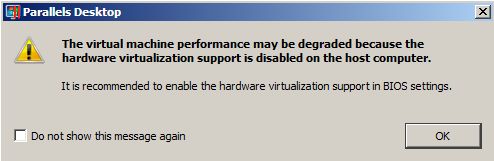
Аппаратная поддержка виртуализации есть практически у всех современных процессоров. Parallels Desktop Upgrade to Windows 7 попросит вас ее включить. Если что, делается это через BIOS во вкладке Advanced
И тут - первый сюрприз. Несмотря на то, что установленный в моем ПК процессор Intel Core 2 Duo T7100 аппаратно поддерживает виртуализацию (о чем сказано в специальной на сайте Intel), BIOS от компании Phoenix не позволяет включить фирменную интеловскую технологию VT. Звонок в службу поддержки Sony в России обескуражил: "Виртуализация через BIOS на вашем компьютере действительно не включается. Новых версий BIOS нет и не будет". Это все равно что иметь машину, но не ездить на ней, потому что потерял ключи от гаража.
Давно знакомая Windows Vista стартует в оконном режиме. Теперь у меня два рабочих стола на одном компьютере - старый и новый:
Панель управления PDUW7 достаточно лаконична. Нажав на Configure, попадаем в раздел настроек гипервизора. Все самое вкусное собрано во вкладке Options. Меню Optimization - одно из основных. Здесь предлагается управлять адаптивным гипервизором, функцией автоматического сжатия виртуальных дисков, а также решить, нужно ли затачивать Windows под максимальную скорость работы. Кроме того, пользователю надо расставить приоритеты - оптимизировать производительность для хоста или для виртуальной машины, а также решить с потреблением энергии в пользу жизни ПК от батареи или в пользу скорости работы. Поскольку Sony проявила пофигизм в поддержке своих продуктов и не дала мне включить VT, я оптимизировал гипервизор следующим образом: включил адаптивный режим, отменил автоматическое сжатие виртуальных дисков, выставил в приоритетах производительность для виртуальной машины, не считаясь с энергопотреблением. Получилось вот что:
Затем я зашел в общие настройки приложения (Preferences) и выделил виртуальной машине 2 Гб оперативной памяти. Помнится, до увеличения ОЗУ до 4 Гб Vista и на двух работала довольно сносно:
Единственная галочка, которую можно поставить в меню Security, изолирует хост от виртуальной машины - чтобы ни одна зловредная программа не пробралась из виртуалки в основную операционную систему и ничего в ней не порушила. Теперь в виртуальной машине хоть вирусы запускай; "семерка" при этом останется в неприкосновенности:
Через меню Shared Applications, как следует из названия, можно "расшаривать" те или иные приложения для использования в виртуальной машине и на хост-компьютере. В этом меню находится настройка, позволяющая останавливать виртуальный ПК, когда в нем не запущены программы.
В режиме Coherence - фирменная разработка Parallels, появившаяся еще в продукте для маководов, рассчитанная скрыть визуально и по ощущениям переход между гостевой и хостовой машинами -пользователю предлагается выбрать цвет, которым будут обведены символы приложений, работающие в виртуальной машине, а также возможность сливать системные треи хоста и виртуалки. Включаем этот режим и видим: факт функционирования двух операционок на одном ПК выдает только увеличившееся в два раза число иконок в системном трее.
Впечатления и выводы
Мне не удалось провести сравнительные тесты производительности хоста и виртуальной машины: бенчмарки 3DMark Vantage и GunMetal так и не запустились. Пришлось довольствоваться субъективным впечатлением. Падение производительности в виртуальном ПК есть, но незначительное. Легкие "тормоза" замечены при открытии тяжеловесных таблиц в Excel со сложным форматированием, при быстром переключении между многочисленными окнами разных приложений, а также при работе в Roxio Easy Media Creator 2009. Впрочем, эта программа слегка "тормозила" и раньше, работая под Windows Vista безо всяких виртуальных машин: все-таки возможности ноутбучного "железа" весьма скромные, и ожидать от лэптопа трехлетней давности вычислительной мощи специализированного ПК для рендеринга видео не приходится.
Типовые задачи (несложный монтаж роликов для домашнего видеоархива и конвертация фильмов) не требуют молниеносного быстродействия, и Roxio справляется с ними медленно, но верно. Лично мне большего и не надо. Моя проблема - невозможность включить аппаратную поддержку виртуализации. (Привет, Sony!) Если вам повезло больше и вы не испытали проблем с BIOS, никакой замедленности в работе виртуальной машины вы, скорее всего, не заметите.
Видеоуроки по обращению с Windows 7, которые тоже входят в комплект программы (из-за них дистрибутив весит более 600 Мб), честно скажу, смотрел по диагонали: за время использования Windows у меня сложилась своя логика работы с этой ОС, и учить новые фокусы мне просто лень. Хотя новичок нашел бы в этих уроках массу полезного. Помимо того, как пользоваться особенностями интерфейса "семерки" (как активировать гаджеты рабочего стола, как персонализировать ОС, что такое функция Peek и т.д.) Саид объясняет, зачем важно и как правильно нужно делать бэкап, как настраивать в Windows 7 локальную сеть и как организовывать безопасное подключение к интернету через Wi-Fi. Весь материал дублируется на экране и, как мне кажется, очень прост в освоении. Единственное, на что можно попенять разрабочикам, - так это на интерфейс. Видеоуроки даются как бы с экрана ноутбука, который раскрыт на вашем мониторе, и этот экран отрисован несколько небрежно. Но это уже мои, персональные придирки.
В целом, продукт Parallels прост и понятен . Он требует от юзера минимум включений в процесс апгрейда на свежую ОС, большинство операций делает сам и избавляет обычных, не продвинутых пользователей от головной боли по поводу миграции. Ну и делает доступным несовместимые с "семеркой" старые приложения через виртуальную машину. У новой софтинки есть только один недостаток - она платная. Стоит она 1199 рублей, но, говорят, скоро будет продаваться в пакете с Windows 7 различных версий, и уже по более низкой цене - 990 руб. Любителям бесплатного софта это не понравится. Но я позволю им напомнить, что в реальном мире комфортабельный (а не своими силами) переезд всегда стоит денег. Так почему же он должен быть бесплатным в мире компьютеров?
Комментарии
Для начала, таким образом вы легко и просто нарушает лицензионное соглашение с МС 
И потом я уже представляю звонки от недовольных покупателей софта. Уверяю вас далек не всё будет работать "как надо".
ИМХО 1 лучше заплатить 1000р. технику с прямыми руками. и всё будет как надо 
2 Для не совместимого софта есть бесплатный XPMODE и VBOX/
ИМХО я бы себе не купил и советовать бы не стал.
2 Artin39
>Таким образом вы легко и просто нарушает лицензионное соглашение с МС
Не поленился откопать текст лицензионного соглашения Windows 7: "Instead of using the software directly on the licensed computer, you may install and use the software within only one virtual (or otherwise emulated) hardware system on the licensed computer". По-русски: "Вместо того, чтобы использовать ПО напрямую на лицензированном компьютере вы можете установить и использовать только на одной виртуальной (или эмулируемой) машине, которая работает на лицензированном компьютере". Отсюда: если у пользователя обе ОС легальные, то он ничего не нарушает.
> Лучше заплатить 1000р. технику с прямыми руками. и всё будет как надо
Тыща рублей за целый день возни с чужим ПК? Вы бы сами взялись за эту работу за такие деньги? ))
>Для не совместимого софта есть бесплатный XPMODE и VBOX
На XP mode надо весь софт заново ставить. А тут, если я правильно понял, прога сама все данные мигрирует и старые приложения в виртуальной машине поднимает.
>> если у пользователя обе ОС легальные, то он ничего не нарушает.
Если Windows Vista поставлялась в виде OEM-версии, то использование её в виртуальной машине нарушает лицензионное соглашение.
2 Janus
Вот целая пачка лицензионных соглашений: Там про OEM тоже есть.
Чтобы не копипастить: написано то же самое, что и выше. Только по-русски.
По теме
- Параллельная реальность: Windows 8 на Mac
- Автоматизация резервного копирования данных с помощью CloudBerry Backup
- Обзор Exchange 2010 Beta
- Новые возможности DirectX 11: динамическое подключение шейдеров и сжатие текстур
- Новые возможности DirectX 11: многопоточный рендеринг
- Новые возможности DirectX 11: вычислительный шейдер
- Новые возможности DirectX 11: тесселяция
- Новые возможности DirectX 11: новый конвейер
- 10 футуристических UI
- Обзор нововведений DirectX 11